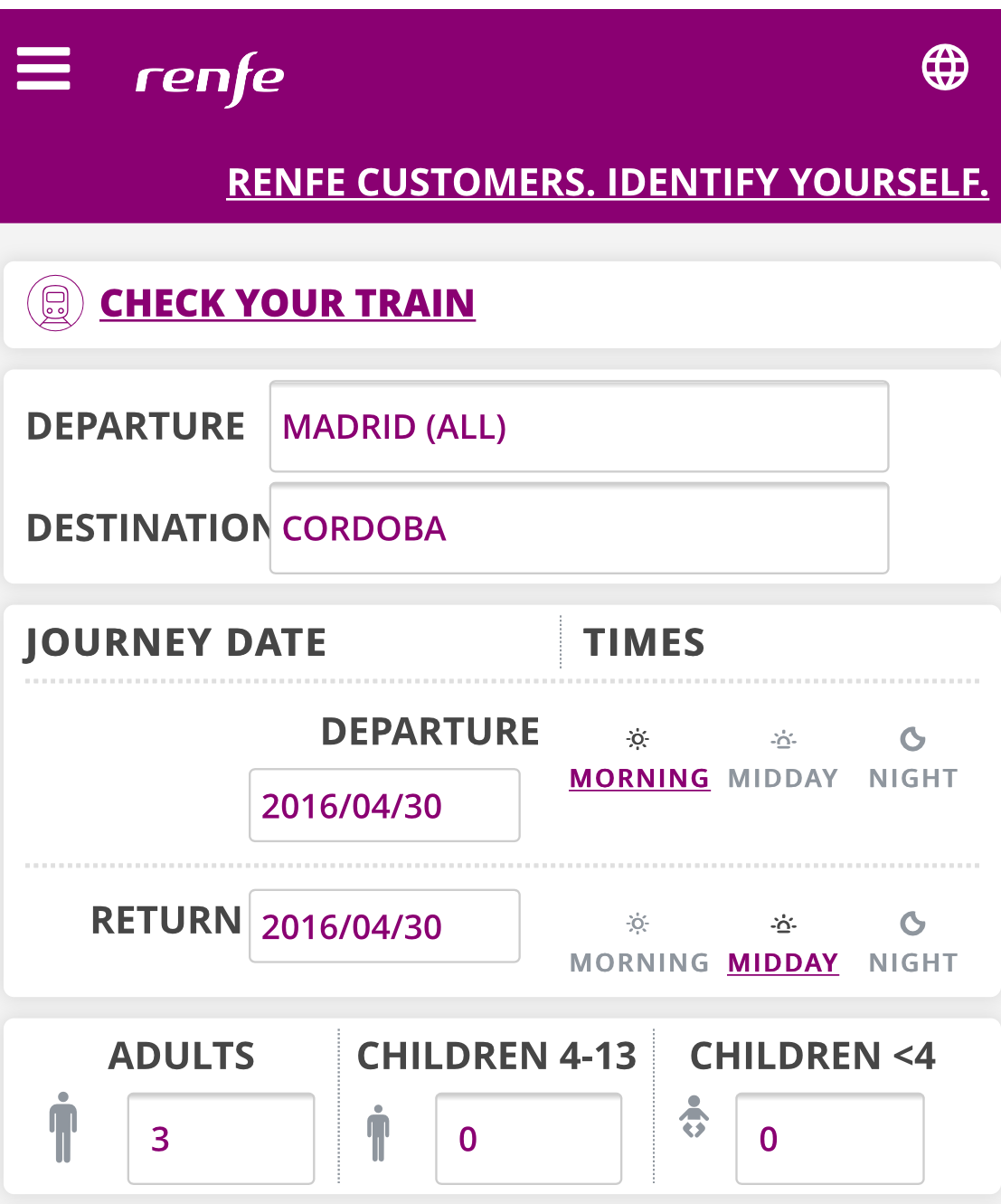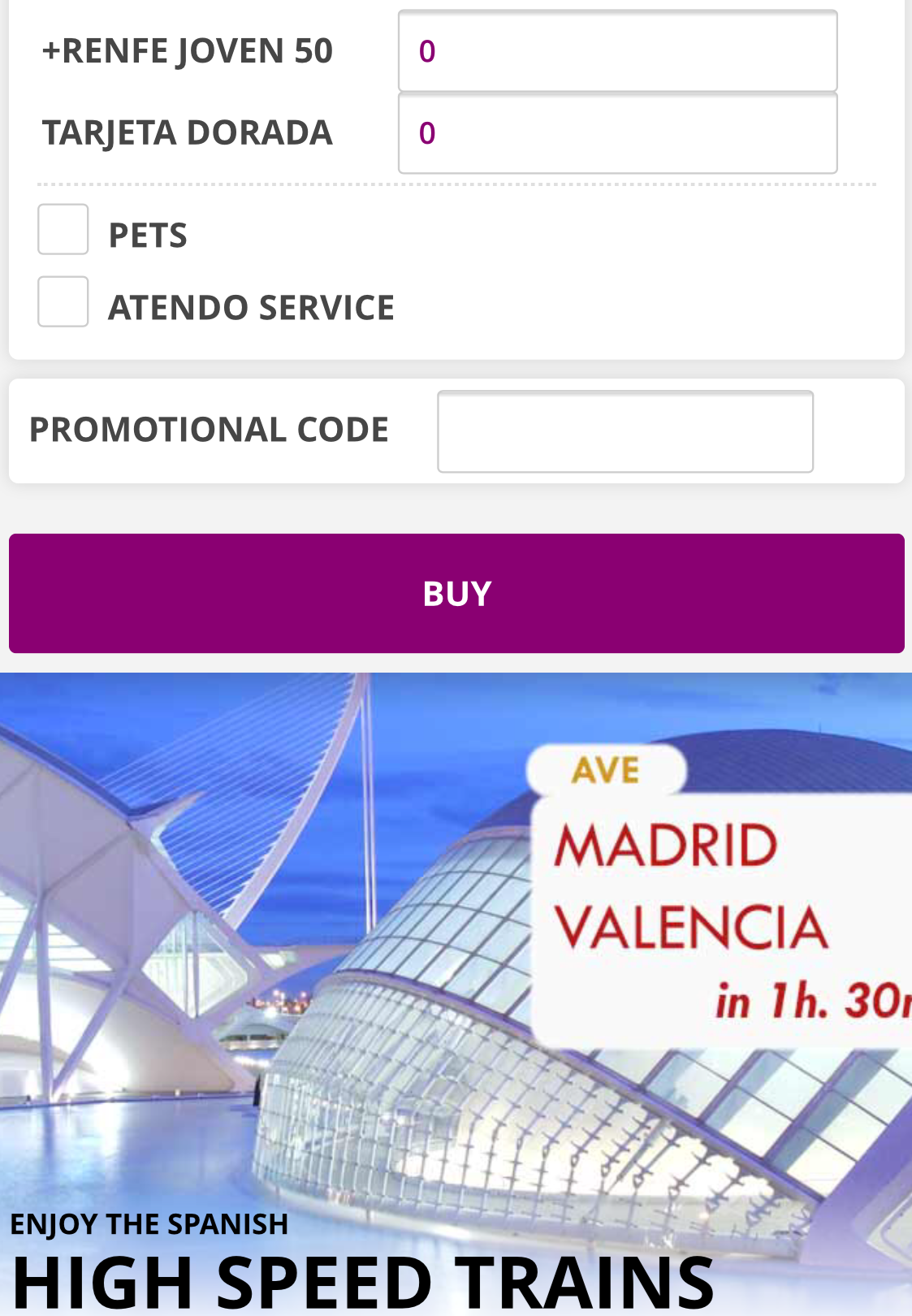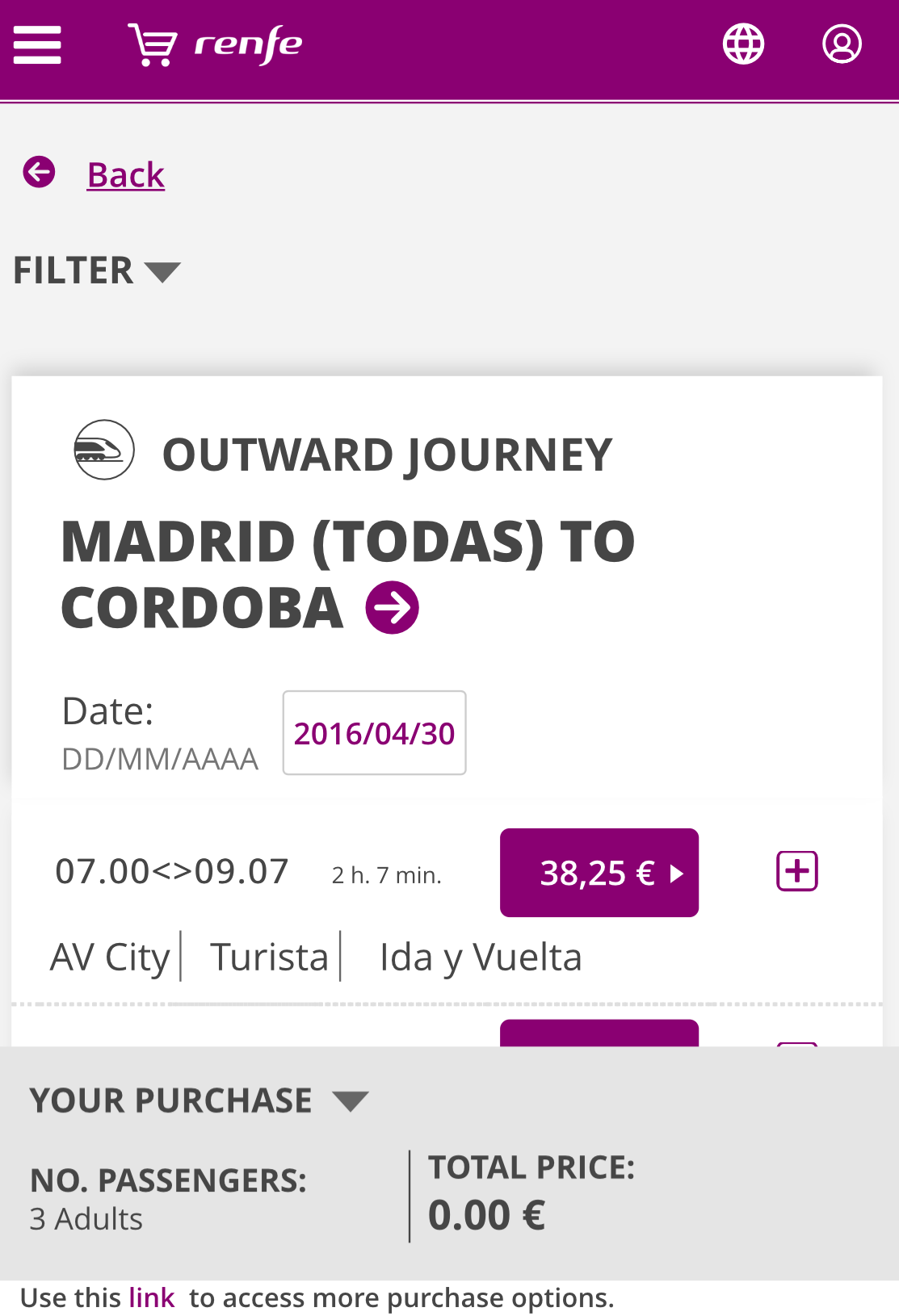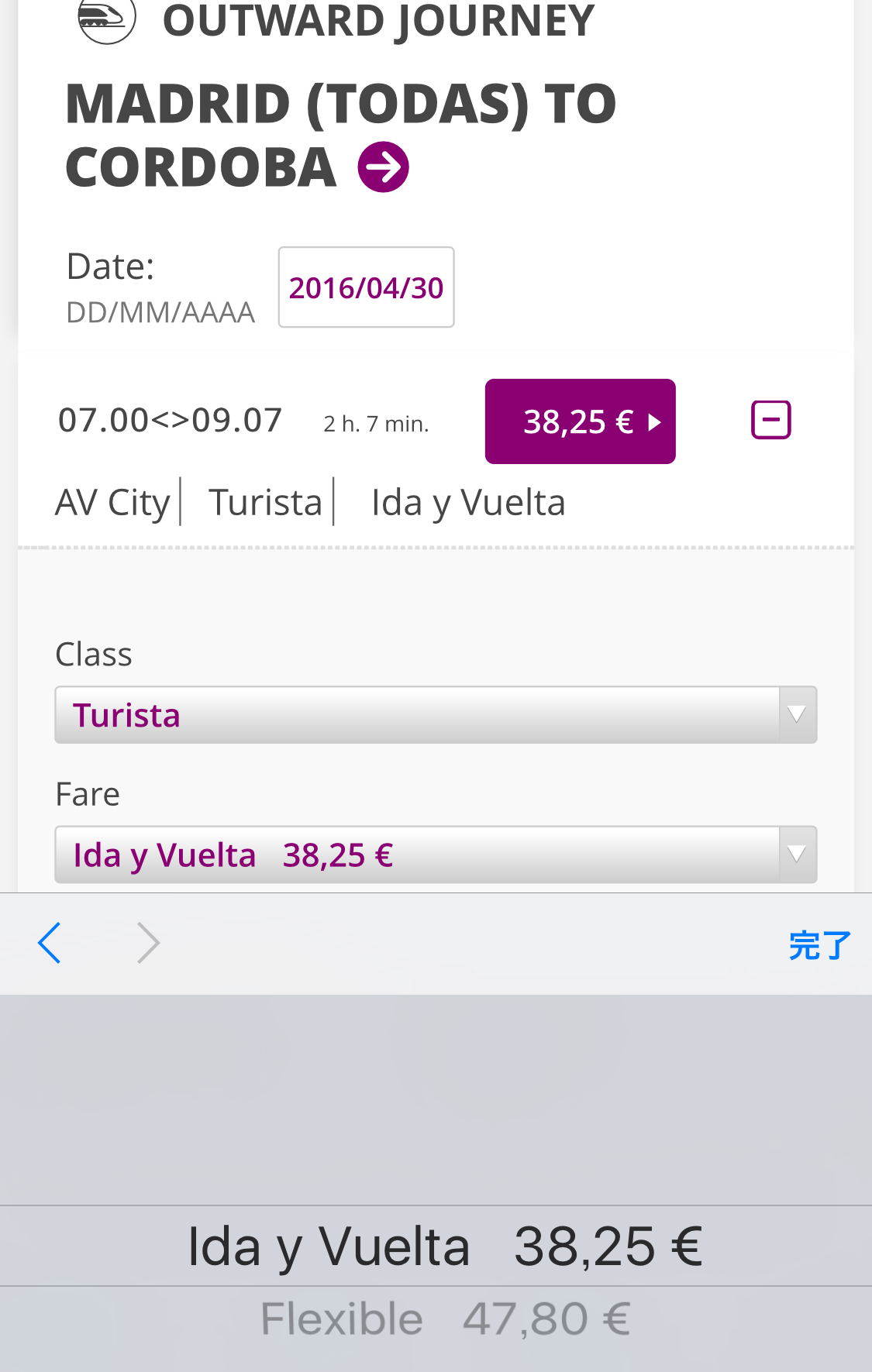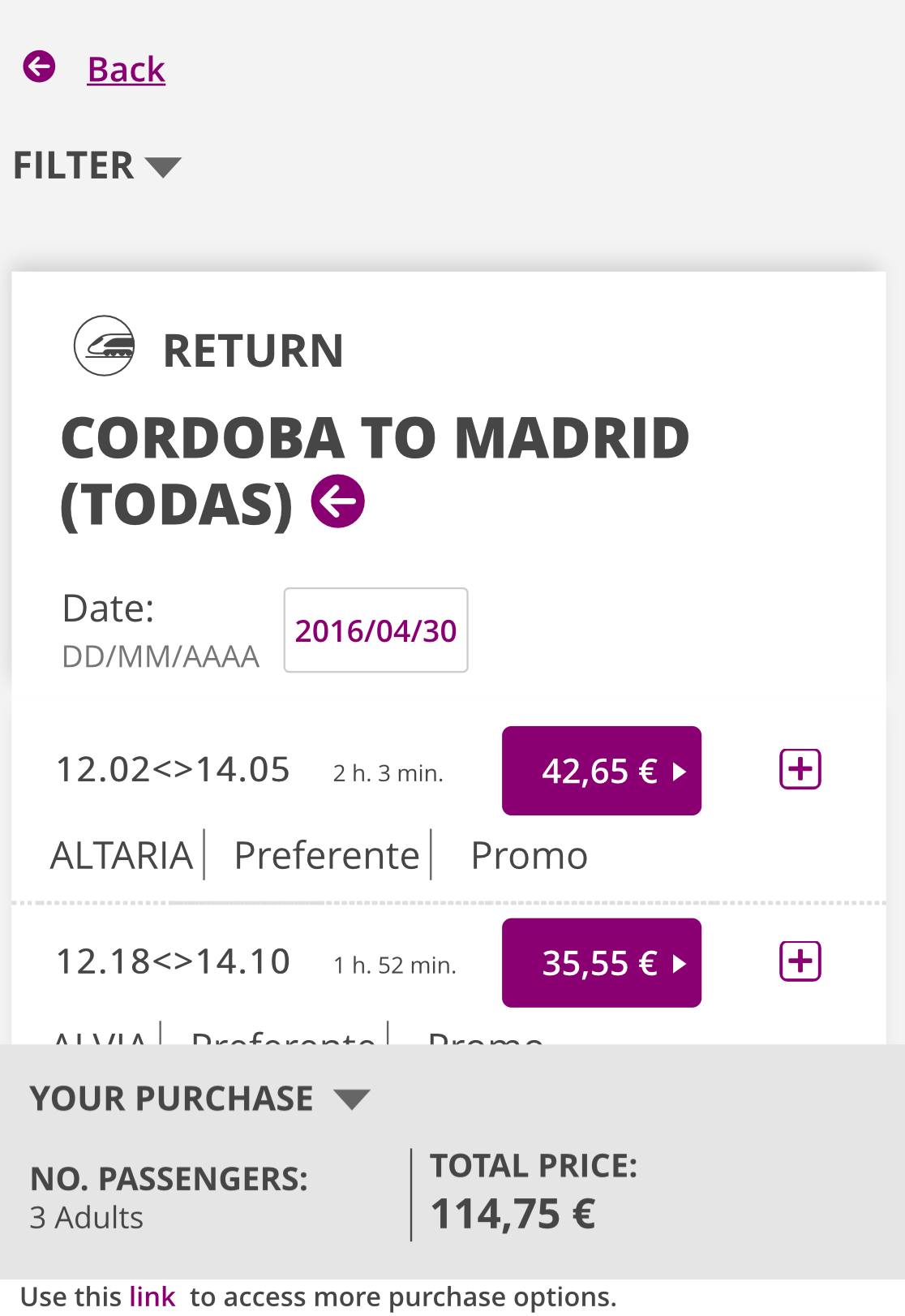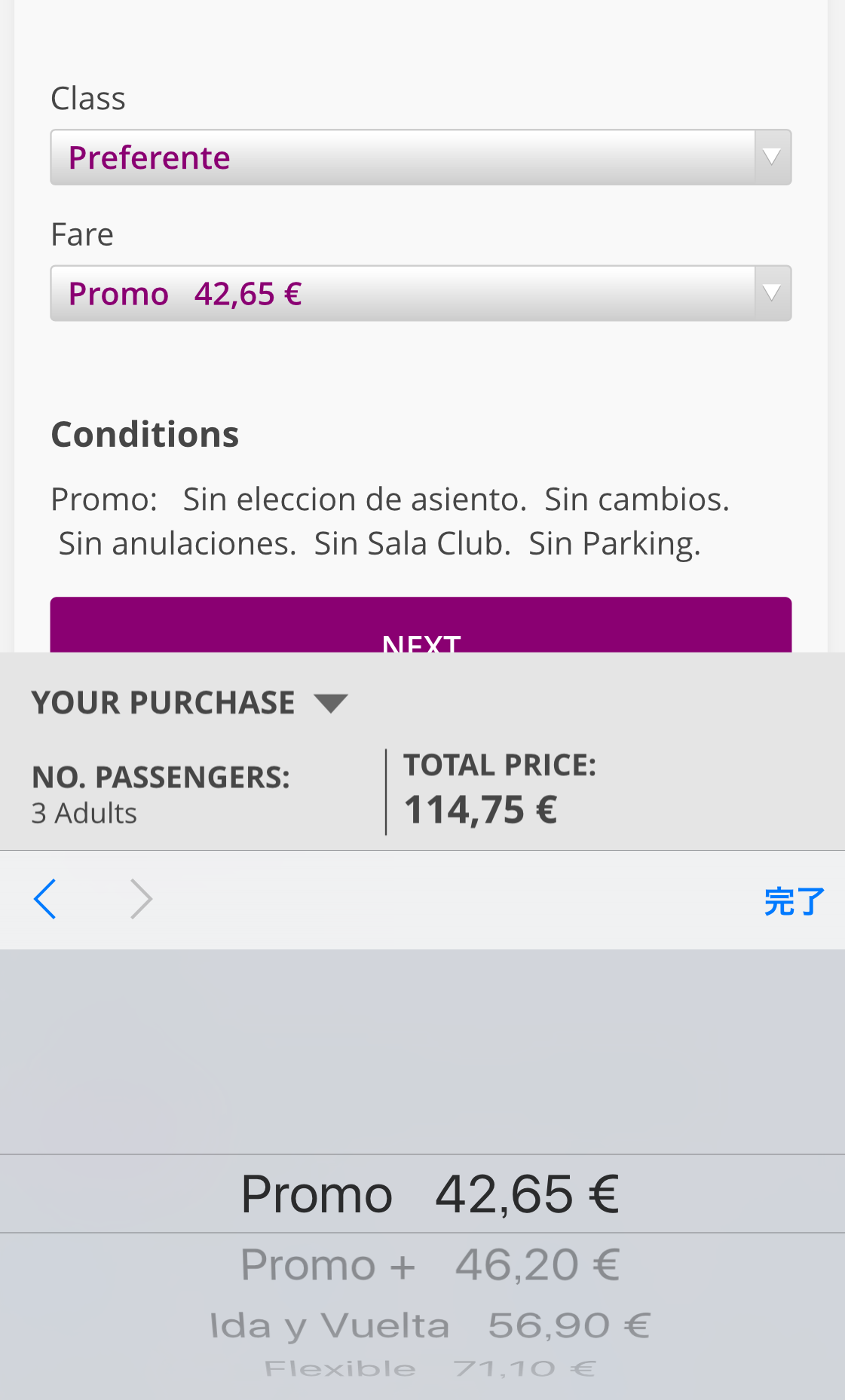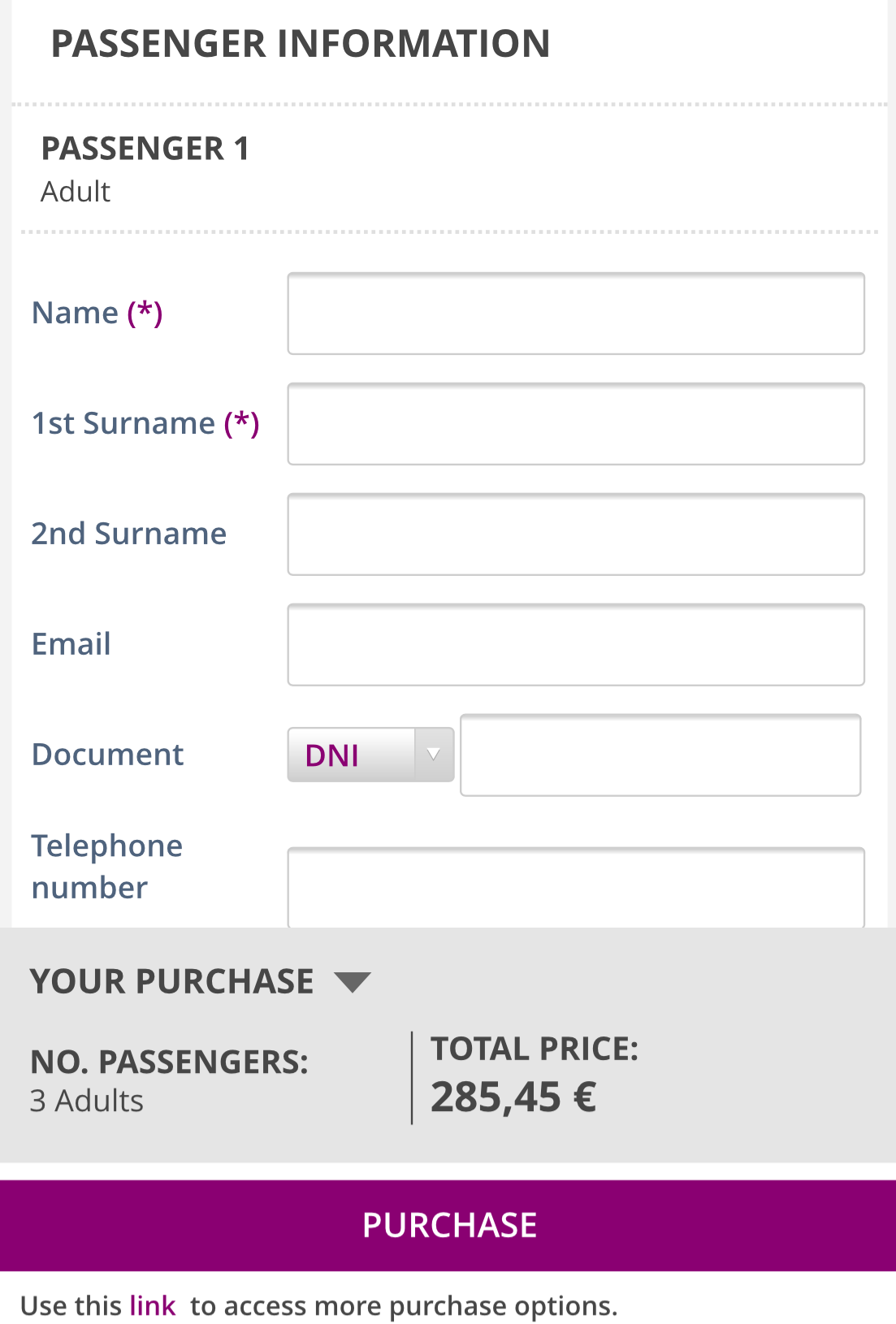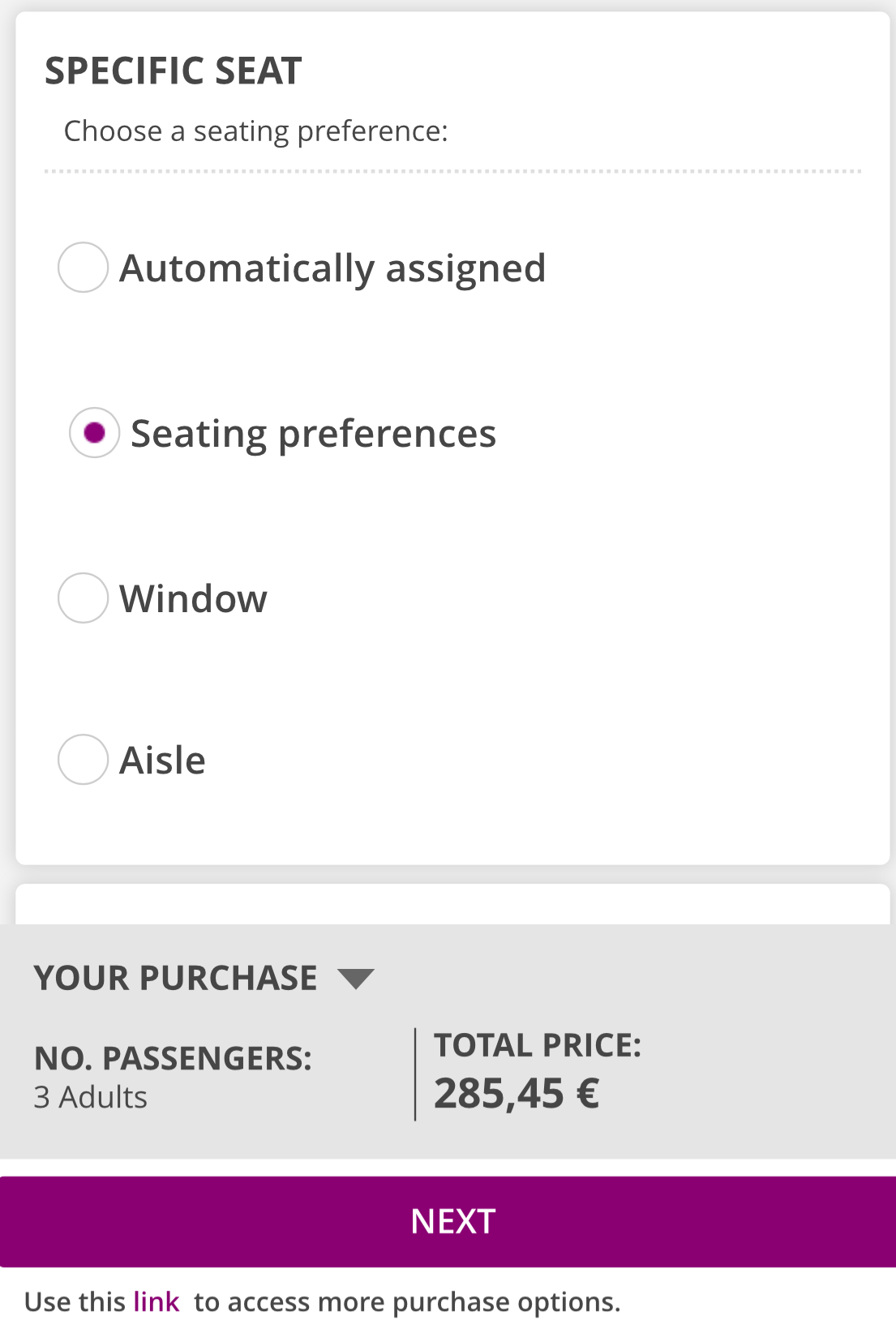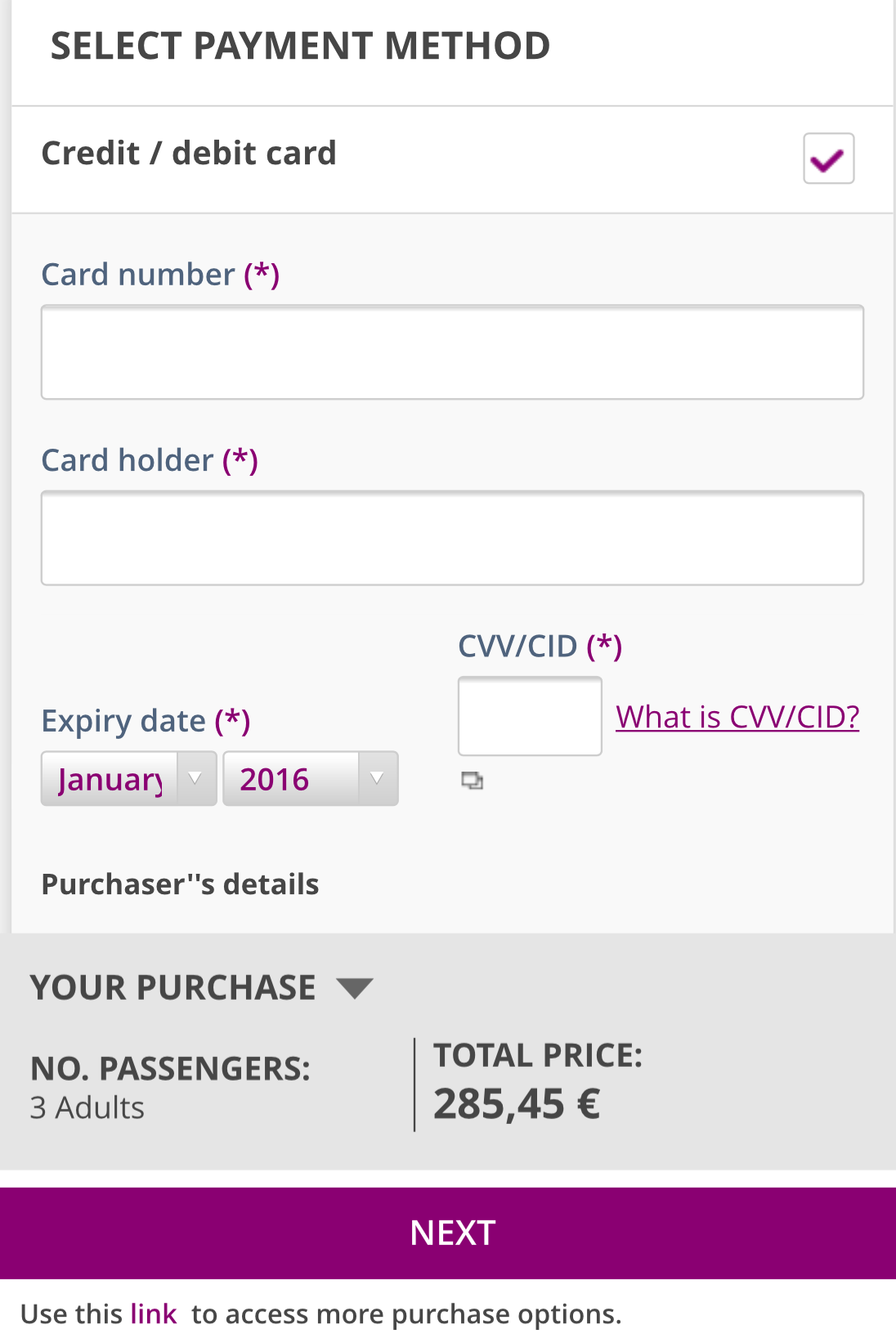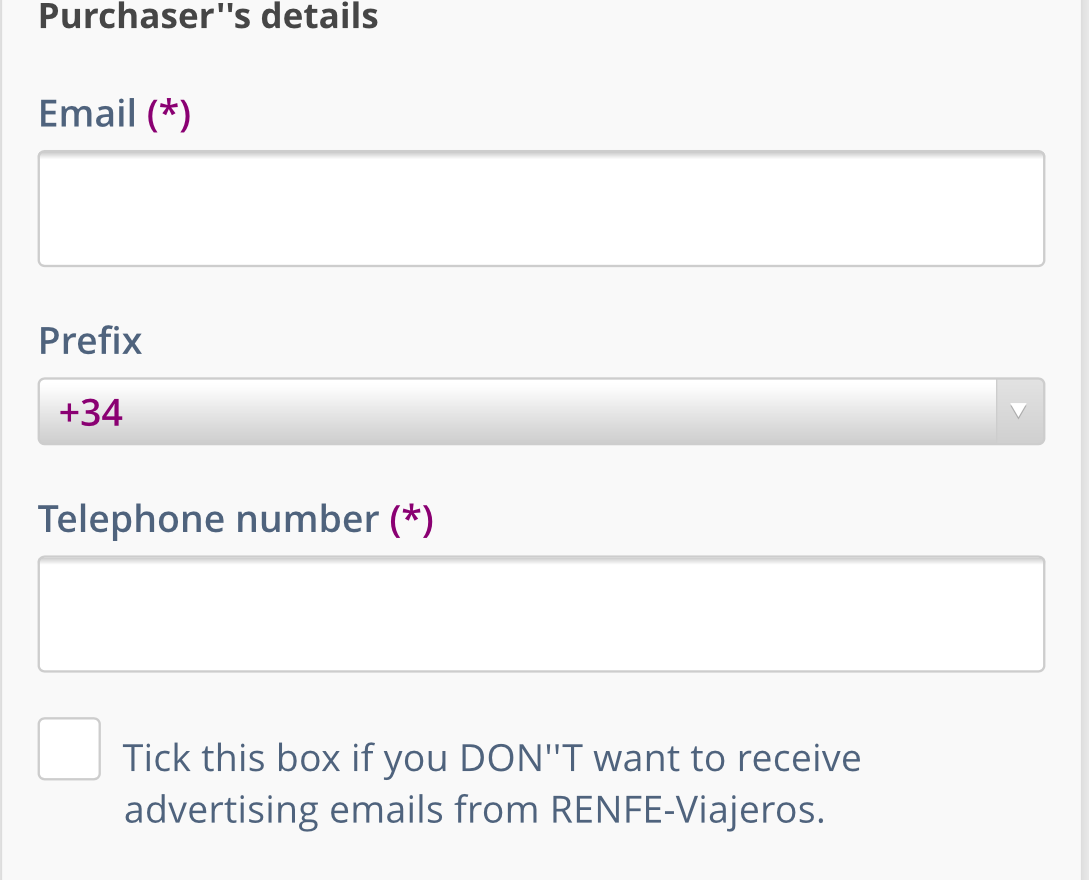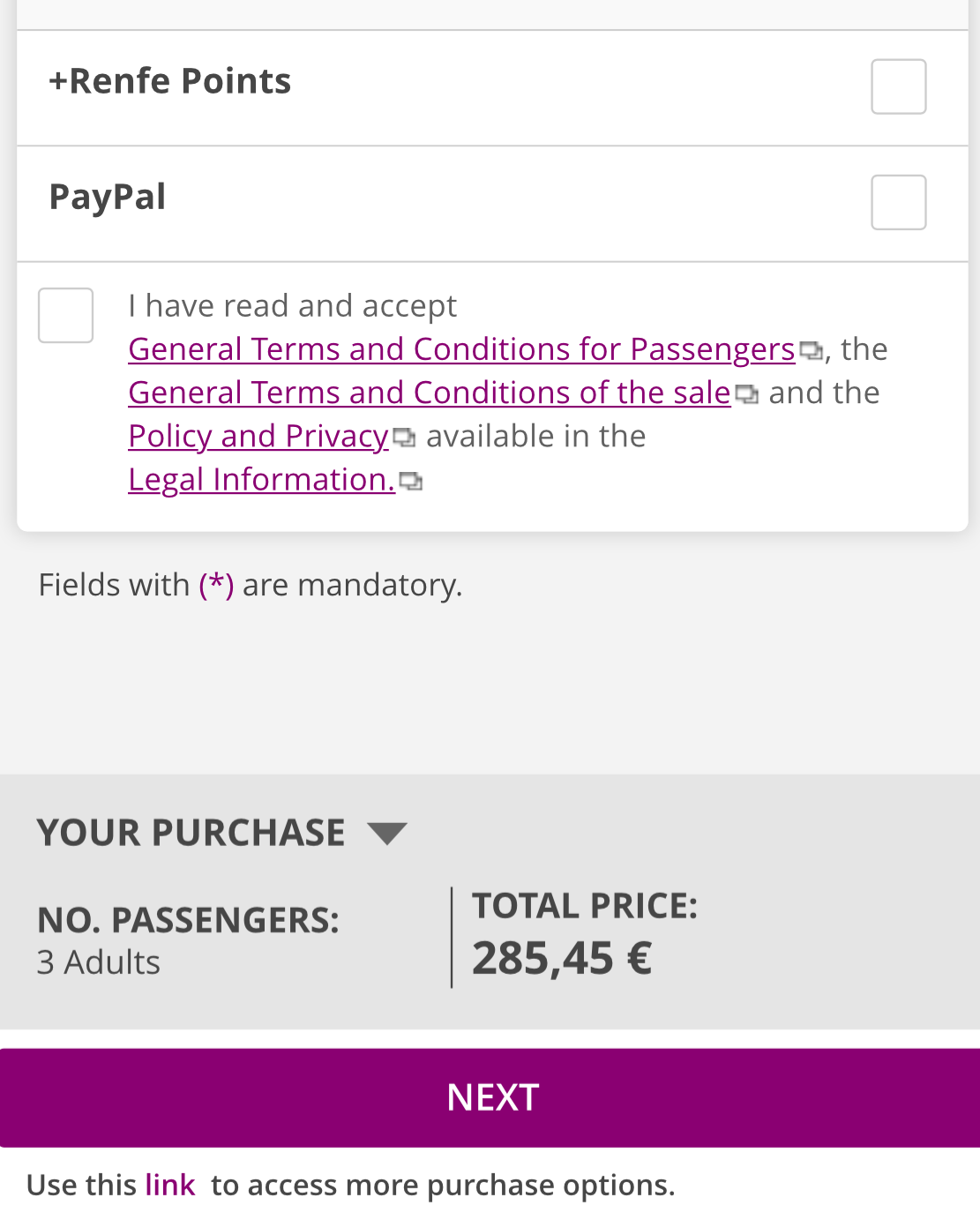Renfe(スペイン国鉄)チケット予約その5・・まとめ前編
「これは、スペイン旅行を控えた、とあるビギナー旅人による、Renfeとの戦いの記録である」
本当に長い闘いだった。。(ーー;
スペイン国鉄Renfeのサイトからの切符手配は、なかなか一筋縄ではいかないという予備知識だけはありましたが、実際どうすればいいのか?ということに関しては、具体的な説明を書いているようなサイトはなく。ほとんどが
「できた」とか「いろいろ試したらできた」・・といった、具体性のないな書き方だったり、「カード認証をしたらできた」とか「ヨーロッパ系のカードを使ったらできた」とか「銀行系のカードならできた」「JCBはダメ」といったやや具体的ではあるものの。。んーー。。。
ここで声を大にして言いたい!
「私のカードは楽天カードだあああああああ」
そう、銀行系でもなく、ヨーロッパ系でもなく、GOLD会員でもない、フツーの「楽天カード(マスター)」なのです。
楽天カードじゃ無理なのだろうか??
そんなところからスタートした私のバトル記録の総まとめです。
・・リアルタイムな戦いの記録はその1~その4をご覧くださいまし^^;;
1)Renfeチケットを購入するに必要なもの
私の場合「楽天カード(マスター)」および楽天カードの本人認証(3Dセキュア)登録
・・と、必ず成功してやる!という強い意志ww
あと、チケット情報がでてくるのは、だいたい2か月ほど前からとなりますので、予定日の2か月くらい前からちょくちょくのぞく必要があります。
2)購入サイト
→私の場合PCでは購入画面まで行けず、スマホのRenfeサイトで行いました。
・スマホでRenfeのアプリをダウンロードする
→サクサクすすむので、使い勝手よさそうでしたが「Renfeユーザー登録をしないと購入ができない」「支払いにクレジットカードが使えず(使う方法はあるのかもしれないが)PayPalまたはRenfeカードの2択であった」
以上の理由から、私はスマホからRenfeサイトを使ってのバトルとなりました。
3)スマホでのRenfeサイトを開くと
このような画面になるので、、
・発駅(DEPARTURE)・着駅(DESTINATION)を何文字か入れていくと選択肢がでてくるので、そこから目的の駅を選ぶことができます。
・日付と時間帯・・DEPARTURE:行く日が2016年4月30日の朝 RETURN(往復の場合):同日夕方。等自分の購入予定の日付と時間帯をいれます。
・人数・・大人3人の場合・・ADULTS 3
ここまで入れて、「BUY」ボタンを押すと次の画面になります
4)次の画面で乗る電車を指定します
でてきた画面でスクロールしていくと、前のページで指定した時間帯の時刻表が表示されます。
こちらは朝の7:00発9:07着で一番安いチケットが38.25€だという表示です。
値段の右にある+マークを押すと
指定席の区分選択やその電車の情報などが出てきます
この場合CLASS:Turista(2等客車)・Fare:Ida y Vuelta(往復割引) 38.25€となっております。
次に帰りの時間指定(往復の場合)です
一番上の「MADRID(TODAS) TO CORDOBA」の太い文字の横にある→アイコンを押すと帰りの時刻表が表示されます
こちら帰りの時刻表 最初に「RETURN」とあります
ここから目的の電車を選び、往路と同様にクラスなどを選びます。
・・が、ここで
上の図のように、一番安い値段を選んだつもりでも、往復の場合は勝手に「Fare:Ida y Vuelta(往復割引)」56.90€となってしまいます。。。選択肢出すなよ、、と言いたいところだけどね、、(ーー;
そんなところで、「NEXT」ボタンで次へ進みます
5)乗車者情報の入力
・・入れる項目多いです(ーー;
・・このあとでエラーになることが多く、何度も何度も。。それこそ数十回はこの画面を入れ続けました。。
・・必須項目に(*)がついてると思いがちですが、名前以外に、EMAILとTELEPHONE NUMBERも必須です。。
・・しかも、3人の場合3人分すべていれなくてはなりません。。どうやら、全員分すべて同じ内容でも通るようですけどね
ま、、これを越えなければチケット入手できなぃですので。。気合いの入れどころですっw
人数分入れた後に席を自動で決めるのか、自分で選ぶのかを選択します。
この場合はSeating preferencrs(自分で決める)にしてますが、切符の種類によっては自動しか選べないようです。
そして、クレジットカード情報です。
・カード№・カード名義・有効期限・カードの裏にかいてあるセキュリティコードを慎重にいれていきます。
・このとき、カード名義は「HANAKO YAMADA」のように大文字でなければエラーとなります。
・乗車者情報やカード情報に入力誤りや不備があるとエラーになりますが、その際カード情報が都度クリアされてしまうので、NEXTボタンを押す前には、もう一度すべての項目に不備や間違いがないかを確認しましょう! ←ココ重要
Emailと電話番号は乗車者情報から引用してくれますが、Prefix欄だけは「+81(日本)」にしなければなりません。
最後に「I have read and accept」にチェックをいれて・・
「NEXT」ボタンを押します
。。といったところで、本日はおねむとなりました
次回へ続きますっっ!